前期准备
在安装Linux操作系统之前,首先需要获取CentOS 6.8的镜像包,即安装文件。
1、 获取CentOS
CentOS的版本非常多,本书拟定采用CentOS6.8版本作为教学环境,读者可根据以下步骤,先获取CentOS6.8的镜像包文件。
(1)进入CentOS官网:https://www.centos.org/,点击上方的GET CENTOS,进入下载页。
(2)进入下载页后,可看到3个选项:DVD ISO、Everything ISO、Minimal ISO,这3个选项都是最新版的CnetOS安装版,其中第一个选项为标准安装版,一般选择这个安装即可;第二个在标准安装版的基础上集成了所有软件;第三个为迷你镜像版,只包含官方系统所需的软件包,若物理主机配置较低,可选择此版本进行安装。从这三个选项获取到的安装包都为最新版,若要安装历史版本,可在该界面下方的“Older Versions”中找到链接“then click here”。
(3)点击以上链接,可在新页面中找到所需版本。每个版本一般有两个选项,“i386”适用于32位操作系统,“x86_64”适用于64位操作系统。本书使用64位(读者根据个人电脑的操作系统自行选择)、6.8版本的文件,如图1所示。
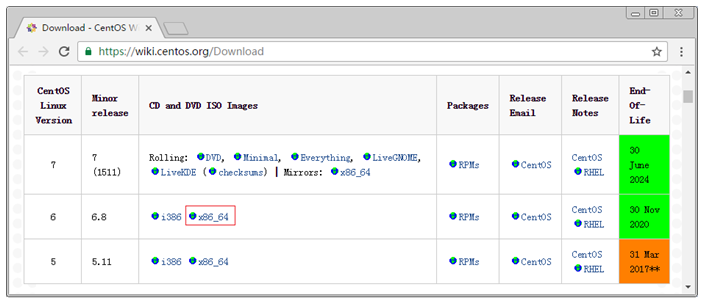
图1 获取CentOS
点击选择与自己操作系统相符的镜像,将跳转到新的页面。
(4)新页面中的下载链接分为两部分:第一部分“Actual Country”之下的表示本地链接;第二部分“Nearby Countries”之后的表示附近国家的下载链接。一般选择本地链接即可。
(5)点击本地链接中的下载链接后,页面再次跳转,跳转后的新页面为镜像文件选择界面。点击选择界面中的“CentOS-6.8-x86 64-bin-DVD1.iso”,将会弹出下载窗口;选择确认,开始下载镜像包。
每台计算机只能安装一个操作系统,但若直接在个人电脑上安装CnetOS,可能会对学习之余的计算机使用造成影响,因此,我们需要借助一些虚拟机软件,在一台计算机中虚拟出多台计算机(虚拟机),再为每个虚拟机安装不同的操作系统。
1、 VMware虚拟机
本书使用VMware Workstation(简称VMware)搭建虚拟机环境,VMware是一款非常优秀的、应用于Windows系统中的虚拟机软件,读者可自行通过网络下载该软件进行安装。由于此步骤比较简单,本教程不再给出过程示例。本书使用VMware12,该软件的主界面如图2所示。
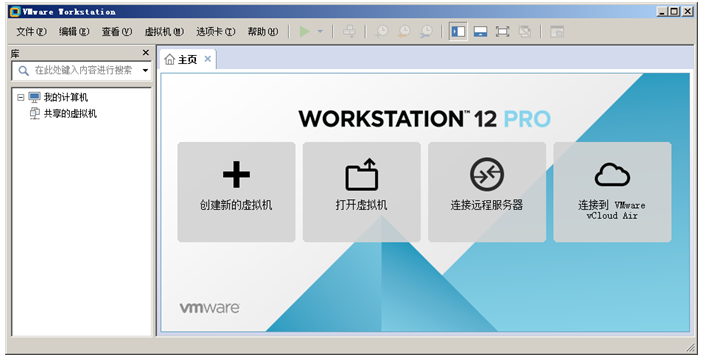
图2 VMware12主界面
需要注意的是,虚拟机的性能取决于物理机,且虚拟化技术本身会使虚拟机的性能有所下降,因此虚拟机对物理机硬件的要求较高,否则易产生卡顿、死机等现象。
至此,前期准备工作便完成了。
